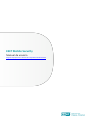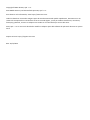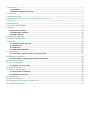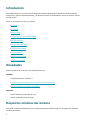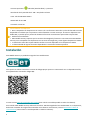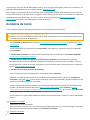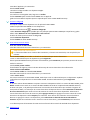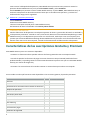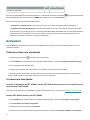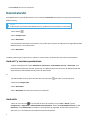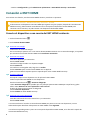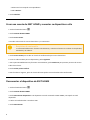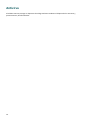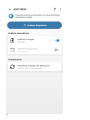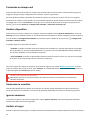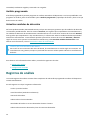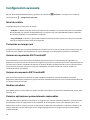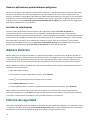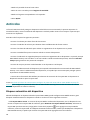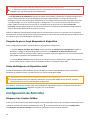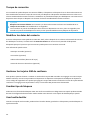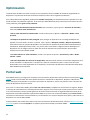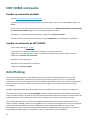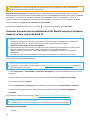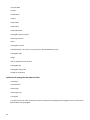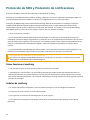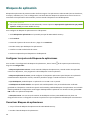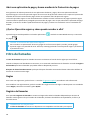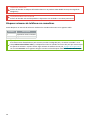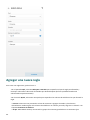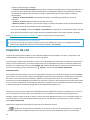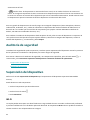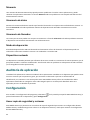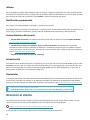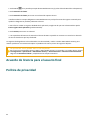ESET Mobile Security for Android 9 Google Play El manual del propietario
- Categoría
- Teléfonos móviles
- Tipo
- El manual del propietario

Copyright ©2023 de ESET, spol. s r.o.
ESET Mobile Security está desarrollado por ESET, spol. s r.o.
Para obtener más información, visite https://www.eset.com.
Todos los derechos reservados. Ninguna parte de esta documentación podrá reproducirse, almacenarse en un
sistema de recuperación ni transmitirse en forma o modo alguno, ya sea por medios electrónicos, mecánicos,
fotocopia, grabación, escaneo o cualquier otro medio sin la autorización por escrito del autor.
ESET, spol. s r.o. se reserva el derecho de modificar cualquier parte del software de aplicación descrito sin previo
aviso.
Soporte técnico: https://support.eset.com
REV. 19/12/2023

1 Introducción 1 ......................................................................................................................................
1.1 Novedades 1 .................................................................................................................................
1.2 Requisitos mínimos del sistema 1 ...................................................................................................
2 Instalación 2 .........................................................................................................................................
3 Asistente de inicio 3 .............................................................................................................................
4 Características de las suscripciones Gratuita y Premium 5 ..................................................................
5 Activación 6 .........................................................................................................................................
6 Desinstalación 7 ...................................................................................................................................
7 Conexión a ESET HOME 8 .....................................................................................................................
8 Antivirus 10 ..........................................................................................................................................
8.1 Registros de análisis 13 .................................................................................................................
8.2 Configuración avanzada 14 ............................................................................................................
8.3 Adware Detector 15 ......................................................................................................................
9 Informe de seguridad 15 ......................................................................................................................
10 Registro de actividad 17 ....................................................................................................................
11 Antirrobo 18 .......................................................................................................................................
11.1 Configuración de Antirrobo 19 ......................................................................................................
11.2 Optimización 21 ..........................................................................................................................
11.3 Portal web 21 .............................................................................................................................
11.4 ESET HOME contraseña 22 ............................................................................................................
12 Antiphishing 22 ..................................................................................................................................
12.1 Protección de SMS y Protección de notificaciones 25 .......................................................................
13 Bloqueo de aplicación 26 ...................................................................................................................
13.1 He olvidado mi código PIN de bloqueo de aplicación 27 ...................................................................
14 Protección de pagos 27 ......................................................................................................................
15 Filtro de llamadas 28 ..........................................................................................................................
15.1 Agregar una nueva regla 30 .........................................................................................................
16 Inspector de red 31 ............................................................................................................................
17 Auditoría de seguridad 32 ..................................................................................................................
17.1 Supervisión de dispositivo 32 .......................................................................................................
17.2 Auditoría de aplicación 33 ............................................................................................................
18 Configuración 33 ................................................................................................................................
19 Atención al cliente 34 ........................................................................................................................
20 Acuerdo de licencia para el usuario final 35 ......................................................................................
21 Política de privacidad 35 ....................................................................................................................

1
Introducción
ESET Mobile Security es una solución de seguridad completa que protege su dispositivo contra amenazas
emergentes y páginas objeto de phishing, y le permite controlar su dispositivo de manera remota en caso de
pérdida o robo.
Entre sus principales funciones se incluyen:
• Antivirus
• Antirrobo
• Anti-Phishing
• Integración con el portal ESET HOME
• Filtro de llamadas
• Auditoría de seguridad
• Informe de seguridad
• Inspector de red
• Bloqueo de aplicación
• Protección de pagos
Novedades
Nuevas funciones de la versión 8 de ESET Mobile Security:
Añadidos
• Compatibilidad con Android 14
• Antismishing (Protección de SMS y Protección de notificaciones)
• Uso de comodines en el filtro de llamadas
Mejorado
• Nuevo diseño de la pantalla de inicio
• Nuevo diseño del menú principal
Requisitos mínimos del sistema
Para poder instalar ESET Mobile Security, su dispositivo Android debe cumplir con los siguientes requisitos
mínimos del sistema:

2
• Sistema operativo: Android 6 (Marshmallow) o posterior
• Resolución de la pantalla táctil: 240 × 320 píxeles mínimo
• CPU: más de 500 MHz ARM7+
• RAM: Más de 512 MB
• Conexión a Internet
Exclusiones de soporte
• No es compatible con dispositivos con acceso raíz. Las funciones Antirrobo y Filtro de llamadas no están
disponibles en tabletas que no permiten realizar llamadas ni enviar mensajes. Si tiene un dispositivo con
doble SIM, es posible que la protección de SIM no funcione correctamente para ambas tarjetas SIM.
• Android Go no admitido
• ESET Mobile Security requiere que los servicios de Google Play funcionen correctamente. ESET Mobile
Security no es compatible con dispositivos sin servicios de Google Play, como algunos dispositivos Huawei.
• La función de Antirrobo Tarjetas SIM de confianza no está disponible en los dispositivos CDMA.
• La funcionalidad de algunas funciones depende de la versión del sistema operativo.
Instalación
ESET Mobile Security se puede descargar del sitio web de ESET:
Otra opción es utilizar el vínculo o escanear el código QR que aparece a continuación con su dispositivo móvil y
una aplicación de escaneo de códigos QR:
O visite nuestra Guía de instalación paso a paso (este artículo no está disponible en todos los idiomas).
Para instalar ESET Mobile Security utilizando el archivo .APK descargado del sitio web de ESET en su dispositivo,
debe tener activados los orígenes desconocidos. Para obtener instrucciones, visite el artículo de la base de
conocimientos (este artículo no está disponible en todos los idiomas).

3
Tras descargar el archivo .APK de ESET Mobile Security, pulse el archivo descargado y seleccione la instalación. La
aplicación ESET Mobile Security se instalará y abrirá el asistente de inicio.
Para proteger su información personal y los recursos de su dispositivo Android, ESET Mobile Security necesitará
acceso a las funciones de su dispositivo y, en algunos casos, tendrá que controlarlas. Para obtener una explicación
detallada de cada tipo de permiso y de cómo se utiliza, consulte la tabla de este artículo de la base de
conocimiento (el artículo no está disponible en todos los idiomas).
Asistente de inicio
Tras la instalación, siga los mensajes que aparecen en la pantalla del asistente de inicio:
Activar permisos para ESET Mobile Security
Esta guía se basa en la configuración básica de Android. El proceso de activación de permisos puede variar
en función del fabricante del dispositivo.
1. Pulse Aceptar y continuar para aceptar el Acuerdo de licencia para el usuario final y confirmar la Política
de privacidad.
2. Para personalizar las preferencias, pulse Personalizar, elija cuál de las siguientes opciones es aplicable y
pulse Continuar.
• Permitir ESET LiveGrid©: para obtener más información sobre el sistema de respuestaESET LiveGrid©,
visite la sección Configuración avanzada.
• Permitir que los análisis nos ayuden a mejorar nuestros productos: ESET Mobile Security enviará
información anónima sobre la aplicación (rendimiento, estadísticas operativas) que nos ayudará a mejorar
nuestra aplicación y nuestros servicios. Para obtener más información sobre la información que recopilamos,
visite el capítulo Política de privacidad.
• Permitir el uso de datos con fines de marketing
3. Si no se detecta su país automáticamente, selecciónelo y pulse Continuar.
4. Realice una selección para comprar una suscripción a ESET Mobile Security o seleccione Ya tengo una
suscripción y siga estos pasos. Si no tiene una suscripción, elija un plan adecuado y siga las instrucciones que
aparecen en pantalla para activar el producto.
5. Revise sus datos de activación cuando haya instalado ESET Mobile Security desde el vínculo de descarga
enviado a su dirección de correo electrónico desde la cuenta ESET HOME. Pulse Continuar y siga las
instrucciones de activación de ESET Mobile Security con la cuenta ESET HOME. Si no acepta, pulse No acepto
y siga los pasos que se indican a continuación.
6. Inicie sesión en su cuenta ESET HOME para conectar su dispositivo móvil a su cuenta y activar ESET Mobile
Security.
Continuar con Google.
a.Seleccione su cuenta de Google.
b.Si se conecta por primera vez a una cuenta de ESET HOME existente con su cuenta de Google, se le pedirá
que escriba la contraseña de ESET HOME. Pulse Confirmar contraseña.
Continuar con Apple.

4
a.Escriba el Apple ID y la contraseña.
b.Pulse Iniciar sesión.
c.Escriba el código enviado a su dispositivo Apple.
d.Pulse Continuar.
e.Si confía en su navegador web, haga clic en Confiar.
f.Pulse Continuar para acceder a ESET HOME con su Apple ID.
g.Pulse el icono X de la esquina superior izquierda para volver a ESET Mobile Security.
Escanear código QR
Esta opción requiere otro dispositivo con la aplicación ESET HOME.
a.Abra la aplicación ESET HOME en otro dispositivo.
b.Pulse el botón de menú > Escanear código QR.
c.Pulse Escanear código QR. Es posible que se le pida que permita ESET HOME que saque fotos y grabe
vídeos. Pulse Mientras se usa la aplicación o Solo esta vez.
d.Utilice la cámara para escanear el código QR.
e.Pulse Conectar dispositivo.
f.Pulse Finalizar en ESET Mobile Security.
Crear cuenta o iniciar sesión
Cree una cuenta de ESET HOME
a.Escriba su dirección de correo electrónico y su contraseña.
Requisitos de contraseña
La contraseña debe tener al menos diez caracteres y al menos una minúscula, una mayúscula y un
número.
b.Pulse Crear cuenta para recibir un vínculo de confirmación por correo electrónico.
c.Cree un sobrenombre para su dispositivo y pulse Siguiente.
d.Para que ESET Mobile Security funcione correctamente, pulse Continuar para permitir permiso de acceso
Todos los archivos.
e.Pulse Iniciar primer análisis.
f.Para finalizar el registro, pulse el vínculo del mensaje de correo electrónico de confirmación.
Iniciar sesión en ESET HOME
a.Pulse Iniciar sesión en el botón Crear cuenta.
b.Escriba su dirección de correo electrónico y su contraseña.
c.Pulse Iniciar sesión.
Tras iniciar sesión en su cuenta ESET HOME, tendrá que crear un sobrenombre para su dispositivo. Ayudará
a identificar este dispositivo en su cuenta ESET HOME. Escriba el sobrenombre y pulse Siguiente.
Omitir
Si no tiene cuenta de ESET HOME o no quiere conectar su dispositivo móvil a su cuenta de ESET HOME, pulse
Omitir. Puede iniciar sesión en su cuenta de ESET HOME más tarde en la aplicación ESET Mobile Security.
Si omite este paso, se le pedirá que seleccione la cuenta de correo electrónico que recibirá el registro de
suscripción de ESET y los mensajes de correo electrónico del Soporte técnico. Pulse Seleccione su dirección
de correo electrónico para mostrar la lista de cuentas de correo electrónico disponibles. Seleccione el
correo electrónico de la lista de cuentas o pulse Agregar cuenta para agregar una nueva cuenta de correo
electrónico al dispositivo. Pulse Aceptar para continuar. Para utilizar una cuenta de correo electrónico
distinta sin agregar la cuenta a su dispositivo, pulse Seleccione su dirección de correo electrónico >
Cancelar. Repita esta acción dos veces. Escriba su correo electrónico y pulse Seleccionar para continuar.
7. Los últimos pasos del asistente de inicio varían en función de la versión de Android de su dispositivo.
Android 6–10

5
a.Para activar la búsqueda de dispositivos, ESET Mobile Security necesita varios permisos. Revise los
permisos de ESET Mobile Security en la pantalla Permitir acceso y pulse Continuar.
b.Pulse Permitir para permitir el acceso a ESET Mobile Security. Si pulsa Omitir, ESET Mobile Security no
analizará su dispositivo en busca de amenazas hasta que se concedan estos permisos, y recibirá una
notificación de riesgo para la seguridad.
Android 11 y versiones posteriores
a.Pulse Continuar.
b.Seleccionar ESET Mobile Security.
c.Active el interruptor situado junto a ESET Mobile Security.
d.El Asistente de inicio ha finalizado. Pulse Iniciar primer análisis.
Protector de baterías
Muchos fabricantes de dispositivos introdujeron opciones de ahorro y protección de batería en Android 6 y
en dispositivos posteriores. Cuando se activa, esta función desactiva la funcionalidad Antiphishing en ESET
Mobile Security. En los dispositivos que cuenten con esta función, tendrá que crear una excepción para
permitir que la funcionalidad Anti-Phishing de ESET Mobile Security funcione con la función de ahorro de
batería activa. Para crear una excepción, consulte la documentación del fabricante de su dispositivo.
Características de las suscripciones Gratuita y Premium
ESET Mobile Security tiene tres versiones disponibles:
• Gratuita: las funciones básicas pueden utilizarse de forma gratuita durante un tiempo ilimitado
• Versión de prueba: las funciones de pago se activan durante un tiempo limitado (30 días de forma
predeterminada). La prueba gratuita se activa automáticamente la primera vez que se instala ESET Mobile
Security por cuenta de Google Play.
• Premium: las características de la versión Premium se activan hasta que caduca su suscripción.
En esta tabla se indica qué funciones están disponibles en las versiones gratuita, de prueba y Premium:
Gratis De prueba y Premium
Antivirus ✔ ✔
Antivirus: análisis automáticos ✔
Actualizaciones automáticas de módulos de detección ✔
Bloqueo de aplicación ✔
Antirrobo: comandos por SMS ✔
Anti-Theft: portal web ✔
Anti-Theft: Protección de SIM ✔
Inspector de red ✔
Anti-Phishing ✔
Filtro de llamadas ✔
Protección de pagos ✔
Auditoría de seguridad ✔

6
Gratis De prueba y Premium
Informe de seguridad ✔ ✔
Para activar ESET Mobile Security directamente en su dispositivo Android, pulse Menú en la pantalla principal
de ESET Mobile Security (o pulse el botón MENÚ de su dispositivo) y pulse Suscripción.
Hay varias formas de activar ESET Mobile Security.
• Actualizar a versión Premium: seleccione esta opción si no tiene suscripción y quiere adquirir una.
• Introduzca una clave de activación: seleccione esta opción si ya tiene una clave de activación. Una clave
de activación es una cadena única con el formato XXXX-XXXX-XXXX-XXXX-XXXX) que se utiliza para identificar
al propietario de la suscripción. Está en el mensaje de correo electrónico que le ha enviado ESET o en la
tarjeta de suscripción incluida en la caja que ha adquirido.
Activación
Para desbloquear las funciones premium de ESET Mobile Security, debe activar ESET Mobile Security con una
clave de activación.
Todavía no tiene una suscripción
1. Pulse el botón de menú para abrir el menú principal.
2. Pulse Actualizar en la pantalla de inicio de ESET Mobile Security y seleccione Comprar la versión de pago.
3. Se le redirigirá al sitio web de ESET.
4. Compre la suscripción más adecuada a sus necesidades en la tienda en línea de ESET.
5. Recibirá la clave de activación en la dirección de correo electrónico indicada al comprar la suscripción de
ESET. Cuando recibas la suscripción, continúe con la sección siguiente.
Ya tienes una suscripción
Conectar el dispositivo a ESET HOME y activar ESET Mobile Security con una suscripción que ya
esté asociada a ESET HOME
Para conectar el dispositivo a ESET HOME y activar ESET Mobile Security, visite el tema Conexión a ESET HOME.
Activar ESET Mobile Security sin ESET HOME
1. Pulse Actualizar en la pantalla de inicio de ESET Mobile Security y seleccione Ya tengo una suscripción.
2. Pulse Introduzca una clave de activación.
3. Escriba la clave de activación y pulse Activar.
4. Cuando se haya verificado correctamente la suscripción, se mostrará Activación realizada correctamente.

7
Pulse Finalizar para cerrar la ventana.
Desinstalación
ESET Mobile Security puede desinstalarse con el asistente Desinstalar disponible en el menú principal de ESET
Mobile Security.
Nota
Al desinstalar el producto ESET Mobile Security, quedará libre un puesto de la suscripción.
1.Pulse Menú .
2.Pulse Configuración.
3.Pulse Desinstalar.
4.Si la protección Antirrobo está activada, se le pedirá que introduzca su PIN/patrón de seguridad de ESET
Mobile Security o su huella dactilar.
5.Pulse Desinstalar.
También puede seguir los pasos que se indican a continuación para desinstalar el producto manualmente:
Android 7 y versiones posteriores:
1.Vuelva a Configuración y pulse Administrar aplicaciones > ESET Mobile Security > Desinstalar. Si la
protección Antirrobo está activada, puede que se le pida que desactive la función de Administrador del
dispositivo para ESET Mobile Security antes de desinstalarla.
O
1.En ESET Mobile Security, pulse el botón del menú principal para abrir el menú principal.
2.Seleccione Configuración.
3.Pulse Desinstalar.
4.Pulse Desinstalar de nuevo para confirmar su decisión.
Android 6:
1.Pulse el icono de inicio en la pantalla de inicio de Android (o vaya a Inicio > Menú) y pulse
Configuración > Seguridad > Administradores del dispositivo. Seleccione ESET Mobile Security y pulse
Desactivar. Pulse Desbloquear e introduzca su PIN/patrón de seguridad. Puede omitir este paso si la
aplicación ya no está definida como Administrador del dispositivo.

8
2.Vuelva a Configuración y pulse Administrar aplicaciones > ESET Mobile Security > Desinstalar.
Conexión a ESET HOME
Para utilizar esta función, actualice a ESET Mobile Security versión 6.3 o posterior.
Activación de ESET Mobile Security con ESET HOME
Si desea activar un dispositivo con ESET HOME por segunda vez (por ejemplo, después de reinstalar ESET
Mobile Security), debe eliminar manualmente de la suscripción el dispositivo en ESET HOME para
continuar. De lo contrario, no podrá activar este dispositivo desde ESET HOME.
Conecte el dispositivo a una cuenta de ESET HOME existente.
1. Pulse el botón del menú .
2. Pulse Cuenta de ESET HOME.
Continuar con Google.
a.Seleccione su cuenta de Google.
b.Si se conecta por primera vez a una cuenta de ESET HOME existente con su cuenta de Google, se le pedirá
que escriba la contraseña de ESET HOME. Pulse Confirmar contraseña.
Continuar con Apple.
a.Escriba el Apple ID y la contraseña.
b.Pulse Iniciar sesión.
c.Escriba el código enviado a su dispositivo Apple.
d.Pulse Continuar.
e.Si confía en su navegador web, haga clic en Confiar.
f.Pulse Continuar para acceder a ESET HOME con su Apple ID.
g.Pulse el icono X de la esquina superior izquierda para volver a ESET Mobile Security.
Escanear código QR
Esta opción requiere otro dispositivo con la aplicación ESET HOME.
a.Abra la aplicación ESET HOME en otro dispositivo.
b.Pulse el botón de menú > Escanear código QR.
c.Pulse Escanear código QR. Es posible que se le pida que permita ESET HOME que saque fotos y grabe
vídeos. Pulse Mientras se usa la aplicación o Solo esta vez.
d.Utilice la cámara para escanear el código QR.
e.Pulse Conectar dispositivo.
f.Pulse Finalizar en ESET Mobile Security.
Continuar con correo electrónico
a.Escriba su dirección de correo electrónico y su contraseña.
b.Pulse Iniciar sesión.
3. Si inicia sesión En el caso de su cuenta de ESET HOME por primera vez con este dispositivo, cree un
sobrenombre para identificar el dispositivo en ESET HOME. Pulse Siguiente.
4. Si utiliza una prueba gratuita y tiene una suscripción disponible en ESET HOME, se le ofrecerá la opción de
activar ESET Mobile Security.

9
a.Seleccione la suscripción correspondiente.
b.Pulse Activar.
5. Pulse Finalizar.
Crear una cuenta de ESET HOME y conectar su dispositivo a ella
1. Pulse el botón del menú .
2. Pulse Cuenta de ESET HOME.
3. Pulse Crear cuenta.
4. Escriba su dirección de correo electrónico y su contraseña.
Requisitos de contraseña
La contraseña debe tener al menos 10 caracteres y contener al menos un carácter en mayúscula y
minúscula y un número.
5. Pulse Crear cuenta para recibir un vínculo de confirmación por correo electrónico.
6. Cree un sobrenombre para su dispositivo y pulse Siguiente.
7. Para que ESET Mobile Security funcione correctamente, pulse Continuar para permitir permiso de acceso
Todos los archivos.
8. Pulse Iniciar primer análisis.
9. Para finalizar el registro, pulse el vínculo del mensaje de correo electrónico de confirmación.
Desconectar el dispositivo de ESET HOME
1. Pulse el botón del menú .
2. Pulse Cuenta de ESET HOME.
3. Pulse Desconectar dispositivo. Si el dispositivo no está conectado a ESET HOME, esta opción no está
disponible.
4. Utilice su huella dactilar o escriba su PIN.
5. Pulse Desconectar.

10
Antivirus
El módulo Antivirus protege su dispositivo de código malicioso mediante el bloqueo de las amenazas y,
posteriormente, desinfectándolas.

11

12
Protección en tiempo real
Protección del sistema de archivos en tiempo real controla todos los archivos de las carpetas de descarga para
asegurarse de que no haya código malicioso al abrirlos, crearlos o ejecutarlos.
De forma predeterminada, Protección del sistema de archivos en tiempo real se inicia al arrancar el sistema y
proporciona un análisis ininterrumpido. No recomendamos desactivar Activar Protección del sistema de archivos
en tiempo real en la sección Antivirus. Si tiene que ir a los ajustes de Protección en tiempo real, pulse los tres
puntos en la sección Antivirus > Configuración avanzada > Protección en tiempo real.
Analizar dispositivo
Puede realizar un análisis a petición en cualquier momento pulsando el botón Analizar dispositivo en la sección
Antivirus. De forma predeterminada, el nivel de análisis está establecido en Análisis inteligente. Puede cambiar el
nivel de análisis en Configuración avanzada en el antivirus. Pulse el botón de los tres puntos > Configuración
avanzada > Nivel de análisis.
Es posible elegir entre dos niveles de análisis:
• Estándar: el Análisis estándar analizará las aplicaciones instaladas, los archivos DEX (archivos ejecutables
del SO Android), los archivos del SO (bibliotecas), los archivos con una profundidad de análisis máxima de
tres archivos anidados y el contenido de la tarjeta SD.
• En profundidad: el Análisis en profundidad analizará todos los tipos de archivo, sea cual sea su extensión
de archivo, tanto de la memoria interna como de la tarjeta SD.
Un breve resumen del análisis se guarda en un archivo de registro en la sección Registros del análisis. Si desea
anular un análisis que ya está en curso, pulse Cancelar. El resultado del análisis y las estadísticas se mostrarán en
el panel de ajustes del antivirus durante el análisis.
Análisis de tarjetas de memoria
ESET Mobile Security no permite el análisis de tarjetas de memoria en dispositivos con Android 6 y
versiones anteriores.
Amenazas no resueltas
Cuando ESET Mobile Security detecte una amenaza, esta opción estará disponible hasta que seleccione una
acción de respuesta a la amenaza. Las acciones de respuesta disponibles son eliminar la amenaza o ignorarla.
Ignorar amenazas
Tras optar por ignorar una amenaza, aparecerá la opción Ignorar amenazas. Esta opción sigue permitiéndole
eliminar más tarde una amenaza ignorada.
Análisis al cargar
Cuando se seleccione esta opción, el análisis comenzará automáticamente cuando el dispositivo esté en estado de

13
inactividad, totalmente cargado y conectado a un cargador.
Análisis programado
El Análisis programado le permite programar un análisis automático del dispositivo a una hora predefinida. Para
programar un análisis, pulse el conmutador junto a Análisis programado y especifique las fechas y horas a las que
deba iniciarse el análisis.
Actualizar módulos de detección
De forma predeterminada, ESET Mobile Security incluye una tarea para garantizar que los módulos de detección
se actualicen periódicamente. Para los usuarios Premium, esto significa que comprobamos las actualizaciones y
los módulos de detección de actualizaciones automáticamente. En el caso de los usuarios de la versión Gratuita,
esto significa que comprobamos si hay actualizaciones y le informamos sobre los módulos obsoletos que deben
actualizarse manualmente. La actualización pueden ejecutarla los usuarios de la versión Premium y Gratuita
según su criterio. Para ejecutar la actualización manualmente, pulse Actualizar módulos de detección. Para
obtener más información, visite el artículo de la base de conocimiento.
Cobros por transferencia de datos
Para evitar un uso innecesario del ancho de banda, las actualizaciones se envían según sea necesario. Las
actualizaciones son gratuitas, aunque su proveedor de servicios móviles podría cobrarle las transferencias
de datos.
Para obtener más información sobre análisis, consulte los siguientes vínculos:
• Registros de análisis
• Configuración avanzada
Registros de análisis
La sección Registros de análisis contiene datos completos de cada análisis programado o análisis del dispositivo
iniciado manualmente.
En cada registro se incluye la siguiente información:
• Fecha y hora del análisis
• Nivel de análisis (Estándar o Exhaustivo)
• Duración del análisis
• Número de archivos analizados
• Resultado del análisis o errores detectados durante el mismo
• Número de amenazas detectadas y lista de amenazas detectadas

14
Configuración avanzada
Abra la aplicación ESET Mobile Security y pulse el icono de menú > Antivirus > tres puntos en la esquina
superior derecha > Configuración avanzada.
Nivel de análisis
Es posible elegir entre dos niveles de análisis:
• Estándar: el Análisis estándar analizará las aplicaciones instaladas, los archivos DEX (archivos ejecutables
del SO Android), los archivos del SO (bibliotecas), los archivos con una profundidad de análisis máxima de
tres archivos anidados y el contenido de la tarjeta SD.
• En profundidad: el Análisis en profundidad analizará todos los tipos de archivo, sea cual sea su extensión,
tanto de la memoria interna como de la tarjeta SD.
Protección en tiempo real
El análisis en tiempo real se inicia automáticamente cuando se inicia el sistema y analiza los archivos con los que
usted interactúa. Analiza automáticamente la carpeta Descargas y las aplicaciones instaladas o actualizadas.
Sistema de reputación ESET LiveGrid©
ESET LiveGrid© es un sistema preventivo diseñado para proporcionar un nivel adicional de seguridad a su
dispositivo. Controla de manera constante los programas y procesos en ejecución del sistema comparándolos con
los datos más recientes recopilados de millones de usuarios de ESET de todo el mundo. Esto nos permite ofrecer
una protección proactiva más precisa y mayores velocidades de análisis a todos los usuarios de ESET. Se
recomienda activar esta función.
Sistema de respuesta ESET LiveGrid©
Este sistema de respuesta nos permite recopilar estadísticas anónimas, informes de bloqueo y datos de
diagnóstico sobre objetos sospechosos, que procesamos automáticamente para crear el mecanismo de detección
en nuestro sistema en la nube.
Medios extraíbles
ESET Mobile Security analiza todos los medios extraíbles conectados a su dispositivo (unidades USB, discos duros
externos, etc.).
Detectar aplicaciones potencialmente indeseables
Una aplicación potencialmente no deseada es un programa que contiene software publicitario, instala barras de
herramientas, realiza un seguimiento de los resultados de sus búsquedas o tiene otros objetivos poco claros.
Pueden darse casos en los que crea que las ventajas de la aplicación potencialmente no deseada compensan los
riesgos asociados. Por ello, ESET asigna a esta categoría de aplicaciones un riesgo menor que el del software
malintencionado.

15
Detectar aplicaciones potencialmente peligrosas
Existen muchas aplicaciones legítimas cuya función es simplificar la administración de los dispositivos que están
en red. En esta clasificación se incluyen programas como herramientas de acceso remoto, aplicaciones para
detectar contraseñas y registradores de pulsaciones. Aplicaciones potencialmente no seguras es una clasificación
utilizada para software comercial legítimo. Sin embargo, en las manos equivocadas, se pueden utilizar con fines
maliciosos. Active la opción Detectar aplicaciones potencialmente no seguras para supervisar esta categoría de
aplicaciones y bloquearlas, si así lo prefiere.
Servidor de actualización
Con esta opción puede activar las actualizaciones de su dispositivo desde el Servidor de prueba. Las
actualizaciones previas a su lanzamiento se han sometido a pruebas internas estrictas y pronto estarán
disponibles al público en general. Puede aprovechar el acceso anticipado a los métodos y soluciones de detección
más recientes. Sin embargo, las actualizaciones de prueba podrían no ser totalmente estables en todo momento.
Para comprobar las versiones de los módulos del programa actuales, pulse los tres puntos en la pantalla
principal de ESET Mobile Security y pulse Acerca de > ESET Mobile Security. Recomendamos que los usuarios
básicos dejen seleccionada la opción Servidor de lanzamiento de forma predeterminada.
Adware Detector
Adware Detector es la respuesta de ESET a las aplicaciones de adware. Las aplicaciones de adware pueden ser
aplicaciones legítimas o aplicaciones que intentan presentarse como legítimas (como la Calculadora o la linterna).
A continuación, estas aplicaciones mostrarán anuncios a pantalla completa, incluso cuando la aplicación está
cerrada. Por lo tanto, el usuario no puede detectar qué aplicación está mostrando estos anuncios emergentes.
Adware Detector le ayuda a identificar estas aplicaciones de adware. Para utilizarlo, haga lo siguiente cuando se
muestre un anuncio emergente:
1. Abrir ESET Mobile Security.
2. En la pantalla principal de ESET Mobile Security, pulse Antivirus.
3. Pulse en la esquina superior derecha para mostrar el menú.
4. Pulse Adware Detector en el menú.
5. Cuando Adware Detector muestre una guía para detectar aplicaciones de adware, pulse Continuar.
Adware Detector muestra las aplicaciones que se han abierto en los últimos cinco minutos. Identifique las
aplicaciones sospechosas y pulse Quitar para quitarlas del dispositivo. Normalmente, una aplicación sospechosa
es una que se supone usted no ha abierto o que no estaba usando en ese momento.
Informe de seguridad
Informe de seguridad contiene una completa visión global de cada módulo del programa y sus respectivos estado
y estadísticas. También, desde la pantalla Informe de seguridad, puede activar los módulos que no se encuentran
activados. En cada sección del módulo del programa se incluye la siguiente información.

16
Si falta parte de la información, significa que no ha habido ningún caso.
Antivirus
• Escaneos de aplicaciones
• Amenazas detectadas
• Actualizaciones de la base de datos
• Detección realizada
• Archivos analizados
• Aplicaciones actualizadas
Bloqueo de aplicación
• Número de aplicaciones protegidas
• Número de desbloqueos de la aplicación correctos
• Número de intentos de desbloqueo sin éxito
Antiphishing
• Vínculos analizados
• Notificaciones analizadas
• Amenazas detectadas
Filtro de llamadas
• Llamadas salientes
• Llamadas recibidas
• Llamadas bloqueadas
Protección de pagos
• Número de aplicaciones protegidas
• Número de análisis de aplicaciones protegidas
• Número de problemas encontrados
• Número de veces que ha iniciado una aplicación de banca o pagos desde Ejecución segura

17
Auditoría de seguridad
• Las alertas de itinerancia representan el número de veces que ha recibido alertas de conexión a una red de
itinerancia
• Avisos de Wi-Fi abiertas
Inspector de red
• Análisis de red
• Dispositivos encontrados
• Vulnerabilidades detectadas
ESET Mobile Security mostrará todos los meses un breve mensaje de informe mensual en la barra de
notificaciones de Android. Si no quiere recibir estas notificaciones, active la opción No mostrar notificación de
informe mensual.
Registro de actividad
El Registro de actividad muestra las actividades diarias de ESET Mobile Security en la pantalla principal de la
aplicación. El registro de actividad contiene información sobre los sitios web analizados por ESET Mobile Security,
las actualizaciones de ESET Mobile Security, las actualizaciones de aplicaciones, las aplicaciones instaladas, los
análisis de ESET Mobile Security y mucha otra información.
Para ver el historial completo del Registro de actividad, pulse el icono > situado junto al Registro de actividad. En
el informe completo del Registro de actividad puede usar los Filtros para revisar las actividades por estado o
función de ESET Mobile Security. Por ejemplo: Advertencia, Riesgo, Antirrobo y suscripción. También puede
filtrarlas por fecha de aparición, por más recientes o por más antiguas.
Para borrar el historial del registro de actividad:
1.Abrir ESET Mobile Security.
2.Deslice la pantalla de inicio hacia abajo.
3.Pulse el icono > situado junto al Registro de actividad.
4.Pulse el icono de menú de tres puntos .
5.Pulse Borrar todo.
Para eliminar registros individuales del historial del registro de actividad:
1.Abrir ESET Mobile Security.

18
2.Deslice la pantalla de inicio hacia arriba.
3.Pulse el icono > situado junto al Registro de actividad.
4.Deslice el registro correspondiente a la izquierda.
5.Pulse Quitar.
Antirrobo
La función ESET Anti-Theft protege su dispositivo móvil del acceso no autorizado, le permite supervisar la
actividad extraña y rastrea la ubicación del dispositivo. También puede mostrar un mensaje a la persona que
encuentra su dispositivo.
ESET Anti-Theft requiere los siguientes permisos:
• Acceso a la cámara para hacer fotos de los intrusos.
• Acceso a la edición de archivos para eliminar datos confidenciales de forma remota.
• Acceso a los datos de ubicación para realizar un seguimiento de su dispositivo si se pierde.
• Acceso a actividad física para reconocer cuándo se mueve el dispositivo.
• Acceso a la ubicación en segundo plano para realizar un seguimiento de su dispositivo si se pierde, aunque
ESET Mobile Security esté cerrado o no se esté usando. Cuando conceda este permiso, seleccione Permitir
siempre para garantizar una protección completa.
• Acceso de uso para permitir recibir llamadas en su dispositivo si se bloquea.
• Acceso a la administración del dispositivo para impedir la desinstalación no autorizada de ESET Mobile
Security. Tras activar la administración del dispositivo, se le pedirá que cree un PIN para proteger ajustes
importantes de ESET Mobile Security.
• Lectura de la información del teléfono para detectar la extracción de la tarjeta SIM. Su dispositivo se
bloqueará cuando se quite la tarjeta SIM.
Visite el artículo de la base de conocimiento Configurar la protección Antirrobo en ESET Mobile Security for
Android para configurar la protección Antirrobo en ESET Mobile Security (los artículos de la base de conocimiento
no están disponibles en todos los idiomas).
Bloqueo automático del dispositivo
Además de bloquear su dispositivo desde el portal ESET HOME, puede configurar ESET Mobile Security para
bloquear automáticamente su dispositivo cuando se realice una de las siguientes acciones:
• Si la tarjeta SIM se extrae: si se extrae la tarjeta SIM de confianza del dispositivo, este se bloqueará. Para
extraer e inspeccionar tarjetas SIM de confianza, pulse Gestionar las tarjetas SIM de confianza, seleccione la
tarjeta SIM que desea extraer y luego pulse el icono de la papelera . Para agregar una tarjeta SIM de
confianza, inserte la tarjeta SIM. Si el bloqueo automático está activado, tendrá que desbloquear el dispositivo.
ESET Mobile Security le pedirá que confirme la tarjeta SIM recién agregada como de confianza.

19
Compatibilidad con bloqueo automático al extraer tarjeta SIM
• La función de bloqueo automático al extraer tarjeta SIM no está disponible en los dispositivos CDMA,
WCDMA y que solo dispongan de conectividad Wi-Fi.
• Tras [X] intentos de desbloqueo: cuando esta opción está activada, el dispositivo se bloquea después de un
número determinado de intentos de desbloqueo sin éxito. Puede establecer el número de intentos de
desbloqueo sin éxito antes de bloquear el dispositivo en la configuración de Antirrobo. Si el intento incorrecto
se produjo debido a un error, puede corregirlo en 30 segundos y no se contará como un intento incorrecto.
Puede cambiar el tiempo de una corrección en la configuración de Antirrobo en la opción Tiempo de
corrección. También puede desactivar el tiempo de corrección y el dispositivo se bloqueará inmediatamente
después del número determinado de intentos sin éxito.
Cuando el dispositivo está bloqueado, puede mostrar información para ponerse en contacto con el propietario
del dispositivo. También puede activar el dispositivo para que realice fotos con ambas cámaras para obtener fotos
de la persona que intenta desbloquear el dispositivo.
Después de que se haya bloqueado el dispositivo
Puede configurar que suceda lo siguiente después de bloquearse su dispositivo:
• La opción Mostrar los datos del contacto muestra los datos de Contactar con el propietario cuando se
introduce un código de bloqueo de pantalla incorrecto. Pulse Modificar los datos del contacto para
introducir sus datos de contacto y que se muestren cuando se pierde el dispositivo. Su correo electrónico de
ESET HOME se escribe de forma predeterminada.
• La opción Hacer una foto guarda las fotos de las cámaras trasera y delantera en la galería del dispositivo y
el portal Antirrobo en caso de intento de desbloqueo fallido o retirada de tarjeta SIM.
Cómo desbloquear mi dispositivo móvil
Si bloqueó el dispositivo móvil mediante el portal de ESET Anti-Theft o ESET Mobile Security for Android ha
bloqueado el dispositivo móvil, necesitará acceso a su contraseña de ESET HOME.
Desbloquear su dispositivo administrado por otra persona
Si su ESET Mobile Security for Android lo administra la cuenta ESET HOME de otra persona, escriba la
contraseña de esa cuenta para desbloquear el dispositivo.
Para obtener instrucciones visuales sobre cómo desbloquear el dispositivo móvil, lea el siguiente artículo de la
base de conocimiento de ESET (disponible en inglés y en otros idiomas).
Configuración de Antirrobo
Bloquear tras intentos fallidos
Seleccione el número de intentos de desbloqueo erróneos permitidos antes de que se bloquee el dispositivo. Para
configurar el número de intentos de desbloqueo, pulse en la pantalla Antirrobo, seleccione Configuración,
pulse Bloquear tras intentos fallidos y seleccione el número de intentos erróneos deseado.

20
Tiempo de corrección
Si ha activado la opción Bloquear tras intentos fallidos, el dispositivo se bloqueará tras el número de intentos sin
éxito establecido. Desactive Tiempo de corrección para bloquear el dispositivo inmediatamente tras alcanzar el
número establecido de intentos erróneos o establezca un periodo de tiempo para desbloquear correctamente el
dispositivo antes de que se bloquee tras alcanzar el número establecido de intentos erróneos.
Ejemplo
Bloquear tras intentos fallidos está activado y el número de intentos erróneos está establecido en 3.
Tiempo de corrección está establecido en 15 segundos.
Tras introducir un patrón de desbloqueo incorrecto en el dispositivo tres veces, tiene 15 segundos para
introducir el patrón de desbloqueo correcto y evitar que ESET Mobile Security bloquee el dispositivo.
Modificar los datos del contacto
Si marca su dispositivo como perdido en ESET Anti-Theft, o bien después de un número seleccionado de intentos
de desbloqueo erróneos, la información de Datos de contacto se mostrará en la pantalla del dispositivo
bloqueado para que la persona que lo encuentre pueda ponerse en contacto con usted.
Esta información puede incluir:
• Mensaje mostrado (opcional)
• Su nombre (opcional)
• Número de teléfono (distinto del suyo)
• Dirección de correo electrónico (opcional)
Gestionar las tarjetas SIM de confianza
Esta opción le permite eliminar o cambiar el nombre de la tarjeta SIM insertada. Para agregar una nueva tarjeta
SIM de confianza, inserte la tarjeta SIM en el dispositivo. El dispositivo se bloqueará. Desbloquee el dispositivo
con su código de seguridad. Se le pedirá que agregue la tarjeta SIM recién introducida a la lista de tarjetas SIM de
confianza. Si no agrega esta tarjeta SIM a la lista, el control de SIM permanecerá desactivado.
Cambiar tipo de bloqueo
Seleccione una forma de desbloquear ESET Anti-Theft. Se establece un código PIN como opción predeterminada
durante la configuración de Antirrobo. Puede cambiar esta selección a una opción de desbloqueo por patrón.
Usar huella dactilar
Cuando esta opción está activada, puede utilizar la huella dactilar guardada en el dispositivo para desbloquear la
opción Antirrobo.

21
Optimización
la optimización de ESET Anti-Theft consiste en una evaluación técnica medible del estado de seguridad de su
dispositivo. La protección Antirrobo analizará el sistema en busca de los siguientes problemas.
Para cada problema de seguridad, puede pulsar Cambiar los ajustes para desplazarse hasta la pantalla en la que
puede resolver ese problema específico. Si no desea que ESET Mobile Security informe de una cuestión concreta
como problema, pulse Ignorar este problema.
• Los servicios de ubicación están desactivados: para activarlos, vaya a Ajustes > Servicios de ubicación y
seleccione Utilizar redes inalámbricas
• No se están utilizando los satélites GPS: acceda a este ajuste en Ajustes > Ubicación > Modo > Gran
precisión
• El bloqueo de pantalla no está protegido: para proteger su dispositivo con un código de bloqueo de
pantalla, una contraseña, un PIN o un patrón, vaya a Ajustes > Bloquear pantalla ; Bloqueo de pantalla y
seleccione una de las opciones disponibles. La mayoría de los dispositivos Android ofrecen deslizamiento,
movimiento, desbloqueo facial, facial y voz, patrón, PIN o contraseña. Si alguien intenta desbloquear el
dispositivo con un código incorrecto, ESET Anti-Theft le informará de la existencia de una actividad
sospechosa en el portal ESET HOME.
• Los datos móviles no están activados: acceda a este ajuste en Ajustes > Conexiones y redes > Redes
móviles > Datos.
• No están disponibles los servicios de Google Play: ESET Anti-Theft utiliza los servicios de Google Play para
enviar comandos a su dispositivo en tiempo real y mostrar notificaciones push. Si estos servicios están
desactivados o no están disponibles en su dispositivo, las funciones de ESET Anti-Theft administradas desde
ESET HOME estarán limitadas.
Portal web
ESET Mobile Security se integra por completo con la protección de ESET Anti-Theft mediante el nuevo portal ESET
HOME. Desde el portal ESET Anti-Theft podrá controlar la actividad de su dispositivo, bloquear el dispositivo,
enviar mensajes personalizados a la persona que localice el dispositivo, activar una potente sirena o eliminar los
datos del dispositivo de forma remota.
Para crear un cuenta ESET HOME, pulse Crear una nueva cuenta y cumplimente el formulario de registro. Busque
el mensaje de confirmación en su bandeja de entrada y haga clic en el enlace que contiene para activar la cuenta.
Tras la activación de la cuenta, puede gestionar de forma remota la función de seguridad ESET Anti-Theft de los
dispositivos conectados mediante el portal ESET HOME. Si ya tiene una cuenta ESET HOME, pulse Iniciar sesión e
introduzca su dirección de correo electrónico y su contraseña. Una vez que complete estos pasos, podrá asociar el
dispositivo a su cuenta ESET HOME.
Si desea obtener más información sobre cómo usar las funciones de ESET Anti-Theft, consulte Guía del usuario de
Antirrobo o pulse el icono de Ayuda en la esquina superior derecha del portal ESET HOME.

22
ESET HOME contraseña
Cambie su contraseña olvidada:
1.Visite https://login.ESET.com/LostPassword.
2.Introduzca la dirección de correo electrónico que utilizó para registrarse en ESET HOME y haga clic en
Enviar.
3.Inicie sesión en su cuenta de correo electrónico, abra el mensaje Restablecimiento de la contraseña de
la cuenta de ESET HOME y haga clic en el vínculo del mensaje de correo.
4.Introduzca y confirme una nueva contraseña, y haga clic en Confirmar cambio.
5.Escriba la nueva contraseña en el dispositivo y pulse Desbloquear para desbloquear el dispositivo.
Cambie su contraseña de ESET HOME:
1.Vaya al sitio web de ESET HOME.
2.Inicie sesión con su dirección de correo electrónico y su contraseña actual.
3.Haga clic en su correo electrónico junto a la flecha hacia abajo ⌵ de la esquina superior derecha.
4.Haga clic en Cambiar una contraseña.
5.Escriba su contraseña actual.
6.Escriba la nueva contraseña y confírmela.
7.Haga clic en Guardar cambios.
Anti-Phishing
El término phishing describe una actividad delictiva que conlleva la manipulación de usuarios para que
proporcionen información confidencial en un sitio web que parece original, pero no lo es. Este tipo de
manipulación se conoce como ingeniería social. El phishing suele utilizarse para acceder a datos confidenciales,
como números de cuentas bancarias, números de tarjetas de pago, números PIN o nombres de usuario y
contraseñas.
Antiphishing de ESET Mobile Security protege contra sitios web que se consideran maliciosos o peligrosos.
Se recomienda mantener la función Anti-Phishing activada. Cuando esta función esté activada, se bloquearán
todos los posibles ataques de phishing que provengan de sitios web o dominios incluidos en la base de datos de
malware de ESET y se le mostrará una notificación de advertencia que informa del intento de ataque.
Anti-Phishing se integra con la mayoría de navegadores web y aplicaciones de redes sociales comunes en el
sistema operativo Android. Chrome y los navegadores que se incluyen preinstalados de serie en los dispositivos
Android, llamados normalmente
Internet
o
Navegador
). Otros navegadores pueden mostrarse como
desprotegidos porque no ofrecen una integración adecuada con Antiphishing. Para aprovechar al máximo la
funcionalidad de Antiphishing, se recomienda no utilizar navegadores web no compatibles.

23
Para garantizar una correcta integración de Antiphishing con los navegadores, ESET recomienda usar
Android 6 (Marshmallow) o versiones posteriores.
Mejora de la funcionalidad: ESET Mobile Security le avisa si la protección Anti-Phishing requiere permisos
adicionales que el sistema operativo Android debe conceder. Pulse Permitir para abrir los ajustes de accesibilidad
del sistema y ver las opciones disponibles que ofrecen compatibilidad con más navegadores y activan la
protección durante la navegación en modo privado (de incógnito). Si no quiere que esta cuestión se notifique
como problema, pulse Ignorar este problema (no recomendado).
Para desactivar Antiphishing, pulse los tres puntos de la sección Antiphishing y pulse Desactivar.
Conceder el permiso de accesibilidad de ESET Mobile Security al instalarlo
desde el archivo .apk en Android 13
Nota
Por motivos de seguridad, Android 13 restringe el uso del permiso de accesibilidad a las aplicaciones
instaladas desde archivos .apk para evitar que se acceda a él de forma desinformada.
¿Cómo utiliza ESET Mobile Security este permiso?
Usamos este permiso para acceder a las URL de los sitios web que visita. Analizamos estos sitios web en
busca de intención maliciosa, como phishing, malware u otras actividades peligrosas.
Cuando se detecta una amenaza, el sitio web se bloquea para proteger al usuario y su información
confidencial.
Los datos a los que se accede mediante el permiso de accesibilidad no se comparten con terceros.
Para resolver el problema de accesibilidad:
Permiso de permitir accesibilidad
Para obtener instrucciones con ilustraciones, lea el artículo de nuestra base de conocimiento (puede que
solo esté disponible en inglés).
1. Abra Configuración > Accesibilidad > Aplicaciones descargadas. La opción ESET Mobile Security no estará
disponible.
2. Pulse la aplicación ESET Mobile Security para abrir el cuadro de diálogo Configuración restringida.
3. A continuación, pulse "Aceptar".
4. Vaya a Configuración > Aplicaciones > ESET Mobile Security para abrir la información de la aplicación.
5. Pulse el icono de menú de tres puntos en la esquina superior derecha > Permitir configuración
restringida.
Se permitirá la configuración restringida y podrá empezar a usar la aplicación de forma segura.
Anti-Phishing en Samsung DeX
Anti-Phishing no es compatible con dispositivos conectados a la estación Samsung DeX.
Navegadores protegidos
• Chrome

24
• Chrome Beta
• Firefox
• Firefox Beta
• Opera
• Opera Beta
• Opera Mini
• Opera Mini Beta
• Navegador para TV Opera
• Samsung Internet
• Mint
• Navegador Yandex
• DuckDuckGo (en la versión 6.1 y posteriores de ESET Mobile Security)
• Navegador Kiwi
• Edge
• Silk en dispositivos de Amazon
• Navegador Mi
• Navegador Xiaomi Mi
• Vewd en Android TV
Aplicaciones protegidas de redes sociales
• Facebook
• Facebook Lite
• Messenger
• Messenger Lite
• Instagram
• Las aplicaciones de redes sociales que utilizan componentes protegidos del navegador para la visualización
web también están protegidas.

25
Protección de SMS y Protección de notificaciones
Protección de SMS y Protección de notificaciones protegen del smishing.
Smishing es la combinación de las palabras phishing y SMS. Por eso a veces se denomina phishing por SMS. Los
atacantes utilizan SMS, pues tendemos a confiar en los SMS más que en el correo electrónico.
Protección de SMS protege contra la difusión de smishing desde el mensaje SMS. Sin embargo, la amenaza
también puede difundirse desde cualquier plataforma de mensajería. Es aquí donde actúa Protección de
notificaciones. Cuando recibe un SMS o una notificación (por ejemplo, tras recibir un mensaje de WhatsApp),
ESET Mobile Security analiza el vínculo. Según el análisis, hay tres posibles resultados:
• No se encontraron amenazas.
• Se ha encontrado contenido potencialmente no deseado. Es posible que el contenido del mensaje o la
notificación no plantee ningún riesgo directo. La intención no es tan inequívocamente maliciosa como en otros
tipos de malware (por ejemplo, virus o troyanos). Sin embargo, puede instalar software no deseado adicional,
cambiar el comportamiento del dispositivo digital o realizar actividades no aprobadas ni previstas por el
usuario.
• Se ha encontrado contenido peligroso. Este mensaje o esta notificación contienen vínculos peligrosos o de
phishing. Le recomendamos que no abra el contenido y que elimine el mensaje o la notificación.
Eliminación de mensajes y notificaciones
Por motivos de seguridad, ESET Mobile Security no puede eliminar mensajes ni notificaciones por usted.
Debe eliminar manualmente el contenido peligroso.
Cómo funciona el smishing
1. Un atacante le envía un mensaje que contiene un vínculo a un sitio web.
2. Normalmente, el vínculo lleva a un sitio web de phishing que puede intentar que usted proporcione su
información personal. Esto puede utilizarse, por ejemplo, para robarle dinero o para cometer otros fraudes.
Este vínculo también puede llevar a un sitio web malicioso que contenga malware o intente engañar al usuario
para que lo descargue.
Señales de smishing
• Un número de teléfono sospechoso, como un número extranjero o con una longitud no estándar.
• El mensaje contiene archivos o vínculos desconocidos.
• Por lo general, los mensajes de smishing tienen un tono urgente.
• Por lo general, los mensajes de smishing se hacen pasar por información sobre premios u otro tipo de
ganancias.

26
Bloqueo de aplicación
Bloqueo de aplicaciones le permite acceder de forma segura a las aplicaciones seleccionadas (correo electrónico,
mensajes, calendario, etc.) con un código PIN o una huella dactilar. Bloqueo de aplicaciones evita el acceso no
autorizado a las aplicaciones seleccionadas, incluso cuando el dispositivo está desbloqueado.
Recomendación
Para que el funcionamiento sea más adecuado, activar el permiso Superposición (Aplicaciones que pueden
aparecer arriba) para ESET Mobile Security.
Para configurar el Bloqueo de aplicaciones en el dispositivo:
1. Pulse Bloqueo de aplicaciones en la pantalla principal de ESET Mobile Security.
2. Pulse Activar.
3. Conceda el permiso de acceso de uso y haga clic en Continuar.
4. Escriba su PIN, que desbloquea las aplicaciones.
5. Confirme su PIN escribiéndolo de nuevo.
6. Pulse una aplicación para bloquearla o desbloquearla.
Configurar los ajustes de Bloqueo de aplicaciones
Para acceder a la configuración de Bloqueo de aplicaciones, abra el menú de la esquina superior derecha y
haga clic en Configuración:
• Bloquear aplicaciones nuevas: si está activado el bloqueo de aplicaciones, cuando instale una aplicación
nueva en el dispositivo, se le preguntará si desea bloquear la nueva aplicación.
• Bloquear aplicación de nuevo: puede configurar el bloqueo de aplicaciones para bloquear una aplicación
inmediatamente después de cerrarla, cuando la pantalla se apaga o cuando transcurre un minuto.
• Tipo de bloqueo: puede bloquear su aplicación con un PIN o con un patrón.
• Desbloqueo con huella dactilar: esta opción solo está disponible si hay una huella dactilar verificada
guardada en el dispositivo. Cuando esta opción está activada, puede desbloquear las aplicaciones con la huella
dactilar guardada en el dispositivo. Podrá seguir desbloqueando la aplicación con el PIN. Para ello, pulse Usar
PIN al abrir una aplicación bloqueada.
• Alerta de intruso: tras una serie de intentos de desbloqueo sin éxito, ESET Mobile Security hace una
fotografía del intruso. La fotografía se muestra la próxima vez que la aplicación se desbloquea correctamente.
Desactivar Bloqueo de aplicaciones
1. Vaya a la función Bloqueo de aplicaciones de ESET Mobile Security.
2. Escriba el PIN de Bloqueo de aplicaciones.

27
3. Pulse el menú de la esquina superior derecha.
4. Pulse Desactivar.
Activar el modo nocturno
Pulse el icono del modo nocturno situado en la esquina superior derecha para activar Modo nocturno en la
pantalla de bloqueo de aplicación y cuidar sus ojos.
He olvidado mi PIN de bloqueo de aplicación
Si olvida el PIN de Bloqueo de aplicaciones y no tiene una huella dactilar guardada en el dispositivo, tiene dos
opciones para desbloquear la aplicación bloqueada, que varían en función de la configuración de Antirrobo:
• Si activó la función Antirrobo en ESET Mobile Security:
1.Abrir ESET Mobile Security.
2.Vaya a la función Bloqueo de aplicaciones.
3.Escriba su PIN. Pulse ¿Ha olvidado su PIN? en el medio de la pantalla.
4.Si la función Antirrobo está activa, se le pedirá que escriba su contraseña de ESET HOME. Escriba la
contraseña en el campo Contraseña y pulse Entrar.
5.Escriba el nuevo PIN y pulse ✓ para confirmarlo.
6.Escriba el mismo PIN de nuevo para confirmarlo. Pulse ✓ cuando haya terminado.
• Si no activó la función Antirrobo, desinstale ESET Mobile Security e instálelo de nuevo.
Protección de pagos
Protección de pagos es una capa adicional diseñada para proteger sus datos financieros en dispositivos Android
frente a phishing avanzado y otras amenazas. La protección de pagos impide que otras aplicaciones detecten
cuándo se inician sus aplicaciones protegidas, y también les impide sustituir información o leer información en
pantalla desde dichas aplicaciones. Protección de pagos analiza todas las aplicaciones que están en su lista de
aplicaciones protegidas. Tras activar Protección de pagos, automáticamente agregará algunas aplicaciones de
banca y pago a la lista de aplicaciones protegidas.
Agregar una aplicación nueva a una lista de aplicaciones protegidas
1. Abra Protección de pagos en el menú Aplicaciones o en ESET Mobile Security.
2. Pulse Gestionar.
3. Seleccione las aplicaciones que desee proteger mediante Protección de pagos.
4. Pulse Aceptar para confirmar su selección.

28
Abrir una aplicación de pago y banca mediante la Protección de pagos
Para garantizar la máxima protección de sus aplicaciones de banca y pagos, abra estas aplicaciones desde
Ejecución segura. La función Ejecución segura ofrece un nivel de protección adicional con respecto a la protección
estándar de la función Protección de pagos al abrir una aplicación fuera de Ejecución segura.
La función Ejecución segura se crea automáticamente cuando se activa la Protección de pagos. Ejecución segura
contiene todas las aplicaciones protegidas por Protección de pagos. Una vez que seleccione la aplicación de pago
deseada, se iniciará un análisis rápido de Protección de pagos y recibirá una notificación con los resultados del
análisis.
¿Qué es Ejecución segura y cómo puedo acceder a ella?
Ejecución segura está disponible en la lista de aplicaciones y también en ESET Mobile Security > Protección
de pagos .
Acceso a la función de ejecución segura
Para acceder a sus aplicaciones de banca y pagos de una forma más rápida y sencilla, puede agregar
Ejecución segura a la pantalla de inicio. Para ello, mantenga pulsado el icono Ejecución segura y arrástrelo a
la pantalla de inicio.
Filtro de llamadas
El Filtro de llamadas bloquea las llamadas entrantes o salientes en función de las reglas que usted defina.
Cuando se bloquee una llamada de voz entrante, no se mostrarán notificaciones de llamadas. Consulte el Registro
de llamadas para buscar llamadas que puedan haberse bloqueado por error.
Bloquear la última llamada entrante: pulse para bloquear llamadas entrantes del último número de teléfono. Al
hacerlo se creará una nueva regla.
Reglas
Para crear una regla nueva, pulse el icono +. Consulte el siguiente capítulo para obtener más información.
Para modificar una regla existente, pulse la entrada de la regla en la lista de reglas. Si desea quitar una entrada de
la lista Reglas, seleccione la entrada y pulse Quitar.
Registro de llamadas
En el apartado Registro de llamadas se muestra el registro de todas las llamadas bloqueadas por el Filtro de
llamadas. Cada registro incluye el nombre de la llamada, el número de teléfono correspondiente, la fecha y la
hora del suceso.
Dispositivos sin tarjeta SIM
El Filtro de llamadas no funciona en dispositivos no compatibles con llamadas y mensajería.

29
Llamadas salientes
El filtro de llamadas no bloquea la llamada saliente en el producto ESET Mobile Security descargado de
Google Play.
Compatibilidad con Android
El filtro de llamadas solo está disponible en dispositivos con Android 6 o versiones posteriores.
Bloquear números de teléfono con comodines
Puede bloquear un intervalo de números mediante los comodines descritos en la siguiente tabla:
Comodín Descripción
*representa varios caracteres
?representa un solo carácter
Ejemplo
Si no desea recibir llamadas de un país concreto, escriba el código del país y el carácter comodín * en el
campo Número de teléfono móvil, y se bloquearán todas las llamadas entrantes del país que comience por
ese patrón de números. Si quiere excluir algún número de teléfono de ese país, agregue una regla nueva
con la acción Permitir. En la siguiente imagen se muestra cómo bloquear todas las llamadas de Eslovaquia.

30
Agregar una nueva regla
Para crear una regla nueva, pulse el icono +.
1.En el apartado Qué, seleccione Bloquear o Permitir para especificar el tipo de regla para llamadas y
mensajes. Seleccione la dirección de llamadas que desea bloquear (de forma predeterminada está
seleccionada la opción Entrantes).
2.En la sección Quién, seleccione una opción para especificar los números de teléfono a los que afectará la
regla.
• Persona: seleccione una persona de su lista de contactos o agregue el nombre y los números
manualmente. Puede asignar más números de teléfono a un nombre; para ello, haga clic en el botón + en
el apartado Número de teléfono.
• Grupo: ESET Mobile Security reconocerá los grupos de contactos guardados en sus Contactos (por

31
ejemplo, Familia, Amigos o Trabajo).
• Todos los números desconocidos incluirá todos los números de teléfono que no estén guardados en su
lista de contactos. Utilice esta opción para bloquear las llamadas de teléfono no deseadas (por ejemplo,
las llamadas de empresas que le ofrecen servicios) o para impedir que sus hijos llamen a números
desconocidos.
• Todos los números conocidos incluirá todos los números de teléfono guardados en su lista de
contactos.
• Todos los números bloqueará todas las llamadas entrantes.
• Números ocultos se aplicará a personas que tengan su número de teléfono oculto intencionadamente a
través de la restricción de identificación de llamadas (CLIR).
3.En la sección Cuándo, seleccione Siempre o Personalizar para especificar el intervalo de tiempo y los días
de la semana que estará en vigor la regla. De forma predeterminada se seleccionan sábado y domingo.
Visite este artículo de la base de conocimiento para ver instrucciones con ilustraciones.
Filtro de llamadas en el extranjero
Si está en el extranjero, introduzca todos los números de teléfono en la lista con el código de marcación
internacional seguido del número en cuestión (por ejemplo, +1610100100).
Inspector de red
Inspector de red le permite analizar la red en busca de dispositivos conectados a su router y comprobar si hay
vulnerabilidades. Inspector de red analiza su red en dos pasos.
En primer lugar, Inspector de red analiza su red en busca de dispositivos conectados. Si se detecta un dispositivo
nuevo, verá una notificación y se marcará el dispositivo con el símbolo de la estrella. Para detectar dispositivos
nuevos en su red de forma manual, pulse Analizar red. También puede detectar dispositivos automáticamente.
Para usar esta opción, pulse el icono de menú > Ajustes y active la opción Detectar dispositivos
automáticamente.
En el segundo paso del análisis, Inspector de red prueba los dispositivos conectados en busca de vulnerabilidades;
para hacerlo, se conecta a ellos y busca vulnerabilidades tales como puertos abiertos, combinaciones de nombre
de usuario y contraseña del router débiles, problemas en el firmware del router, etc. Los atacantes pueden
aprovechar estas vulnerabilidades para obtener el control de su router y de los dispositivos que están conectados
a él. Los routers y dispositivos controlados por atacantes se pueden usar para recopilar información sobre usted,
e incluso participar en ataques de denegación de servicio distribuida (DDoS), etc.
Inspector de red le presenta además una completa lista de los dispositivos que están conectados a su red, con el
fin de mantenerle al tanto de quién está conectado a su red. Puede usar esta información para gestionar o
denegar, desde la interfaz web de su router, el acceso que estos dispositivos tienen a su red. Puede acceder a la
interfaz web de su router directamente desde Inspector de red; solo tiene que seleccionar su router y pulsar la
opción Abrir interfaz web.
Puede ver los dispositivos conectados en forma de lista o de manera visual:
• Vista de lista: los dispositivos conectados se muestran en una vista de lista estándar, con el router al
principio seguido de los dispositivos que están en línea y el historial de dispositivos que se han conectado

32
anteriormente al final.
• Vista de sónar: los dispositivos se muestran de forma visual, en un medio círculo con el router en el
centro. En la segunda capa desde el centro se muestran los dispositivos que están en línea en ese momento. En
la tercera se muestra un historial de los dispositivos que se han conectado anteriormente. Puede moverse entre
los dispositivos al pulsar los botones de flecha o desplazarse en la dirección del círculo.
Para una gestión de dispositivos más sencilla, asigne una categoría al dispositivo (como smartphone, televisor,
videoconsola, ordenador, etc.), cambie el nombre de los dispositivos del nombre estándar del fabricante o su
dirección IP a un nombre que sea más fácil de comprender (por ejemplo: cambiar SM-G955F a Teléfono de
Andrés, 192.168.1.52 a Ordenador de Laura, etc.).
Para cambiar el nombre de los dispositivos desde Inspector de red, pulse el icono del dispositivo en Inspector de
red > pulse el icono del lápiz de la esquina superior derecha, seleccione la categoría del dispositivo, escriba el
nombre del dispositivo y, a continuación, pulse Aceptar.
Auditoría de seguridad
La Auditoría de seguridad le ayuda a supervisar y cambiar ajustes importantes del dispositivo. Revise los permisos
de las aplicaciones instaladas en el dispositivo para evitar riesgos de seguridad.
Para activar o desactivar la Auditoría de seguridad y sus componentes específicos, pulse el botón Menú y, a
continuación, pulse Desactivar supervisión del dispositivo o Desactivar auditoría de aplicaciones.
• Supervisión del dispositivo
• Auditoría de aplicación
Supervisión del dispositivo
Defina en la sección Supervisión del dispositivo qué componentes del dispositivo supervisará ESET Mobile
Security.
Puede desactivar cada componente.
1. Pulse el componente que desee desactivar.
2. Pulse el icono de menú .
3. Pulse Desactivar.
Wi-Fi
Los espías pueden interceptar sus datos fácilmente. Tenga cuidado al enviar o acceder a información profesional
o personal confidencial sin el cifrado de aplicación adecuado. El componente Wi-Fi indica un problema cuando se
intenta acceder a una red potencialmente insegura.

33
Memoria
Una memoria de almacenamiento baja puede provocar problemas al instalar nuevas aplicaciones y puede
ralentizar las aplicaciones existentes. La función Memoria indica un problema si está ocupado más del 95 % del
almacenamiento interno.
Itinerancia de datos
Desactive la itinerancia de datos cuando viaje fuera del alcance de su red para evitar tarifas de datos costosas. La
función Itinerancia solo indica problemas mientras el dispositivo está utilizando activamente una red de
itinerancia.
Itinerancia de llamadas
Las cuotas por servicios pueden ser mayores en itinerancia. La función Itinerancia solo indica problemas mientras
el dispositivo está utilizando activamente una red de itinerancia.
Modo de depuración
El modo de depuración de USB está destinado exclusivamente a fines de desarrollo. El dispositivo puede ser
vulnerable a infecciones cuando lo conecta a un ordenador a través de USB.
Dispositivo rooteado
Los dispositivos rooteados permiten que software de terceros acceda sin restricciones al sistema operativo, por lo
que puede acceder a sus datos confidenciales. Esta función indica un problema si su dispositivo ha sido rooteado
(se ha otorgado acceso de superusuario).
Auditoría de aplicación
La Auditoría de aplicaciones realiza una auditoría de las aplicaciones instaladas en el dispositivo que podrían tener
acceso a servicios que le suponen un gasto, que controlan su ubicación o que leen su información de
identificación, sus contactos o sus mensajes de texto. ESET Mobile Security ofrece una auditoría de dichas
aplicaciones clasificadas en categorías. Pulse cada categoría para ver su descripción detallada. Pulse una
aplicación para ver sus detalles de permisos.
Configuración
Para acceder a la configuración del programa, pulse Menú en la pantalla principal de ESET Mobile Security (o
pulse el botón Menú de su dispositivo) y pulse Configuración.
Hacer copia de seguridad y restaurar
ESET Mobile Security le permite crear un archivo de copia de seguridad que contiene su configuración de ESET
Mobile Security. Puede descargar este archivo en un dispositivo externo y usarlo para restaurar la configuración
de ESET Mobile Security.

34
Idioma
De forma predeterminada, ESET Mobile Security se instala en el idioma establecido como valor predeterminado
del sistema en su dispositivo (en la configuración de Teclado e idioma del SO Android). Si desea cambiar el idioma
de la interfaz de usuario de la aplicación, pulse Idioma y seleccione el idioma que quiera.
Notificación permanente
(Esta opción solo está disponible en Android 7 y versiones posteriores)
ESET Mobile Security mostrará una notificación en la parte inferior de la barra de notificaciones de Android. Si no
desea que se muestre la notificación, anule la selección de Notificación permanente y pulse Desactivar.
Consentimiento del usuario
• Permitir ESET LiveGrid©: para obtener más información sobre el sistema de respuestaESET LiveGrid©,
visite la sección Configuración avanzada.
• Permitir que los análisis nos ayuden a mejorar nuestros productos: ESET Mobile Security enviará
información anónima sobre la aplicación (rendimiento, estadísticas operativas) que nos ayudará a mejorar
nuestra aplicación y nuestros servicios. Para obtener más información sobre la información que recopilamos,
visite el capítulo Política de privacidad.
• Permitir el uso de datos con fines de marketing
Actualización
Para disfrutar de la máxima protección es importante usar la versión más reciente de ESET Mobile Security. Pulse
Actualizar para ver si hay una versión más reciente disponible para su descarga desde el sitio web de ESET. Esta
opción no está disponible si se realizó la descarga de ESET Mobile Security desde Google Play; en este caso, la
actualización del producto se realiza desde Google Play.
Desinstalar
La ejecución del asistente de desinstalación quitará ESET Mobile Security del dispositivo de forma permanente. Si
la protección Antirrobo está activada, se le pedirá que introduzca su PIN/patrón de seguridad de ESET Mobile
Security o su huella dactilar. Para desinstalar el producto manualmente, siga los pasos descritos en esta sección.
Protección contra desinstalación
La opción Desinstalar protección no está activa en las versiones de Android 7.0 y posteriores.
Atención al cliente
Los especialistas de atención al cliente de ESET están disponibles para prestar ayuda administrativa y ofrecer
soporte técnico relacionado con ESET Mobile Security o cualquier otro producto de ESET.
Póngase en contacto con el Servicio de atención al cliente de ESET
Si desea enviar una solicitud de soporte técnico directamente desde su dispositivo:

35
1. Pulse Menú en la pantalla principal de ESET Mobile Security (o pulse el botón Menú de su dispositivo).
2. Pulse Atención al cliente.
3. Pulse Atención al cliente para crear una solicitud de soporte técnico.
4. Rellene todos los campos obligatorios. ESET Mobile Security incluye funciones de registro avanzado para
ayudarle a diagnosticar posibles problemas técnicos.
5. Para ofrecer a ESET un registro detallado de la aplicación, asegúrese de que esté seleccionada la opción
Enviar registro de la aplicación (predeterminado).
6. Pulse Enviar para enviar su solicitud.
7. Un especialista del Servicio de atención al cliente de ESET se pondrá en contacto con usted en la dirección
de correo electrónico que haya facilitado.
Los registros de diagnóstico se han eliminado si ha desinstalado y vuelto a instalar ESET Mobile Security para
resolver problemas. Se recomienda replicar el problema de nuevo y enviar los registros después.
La aplicación no se puede abrir o no responde
Para enviar una solicitud de soporte a ESET si ESET Mobile Security no responde o no puede abrirlo, diríjase
a Configuración > Aplicaciones > ESET Mobile Security > Almacenamiento > Gestionar almacenamiento.
Haga clic en Atención al cliente y cumplimente los campos necesarios.
Acuerdo de licencia para el usuario final
Política de privacidad
-
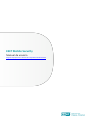 1
1
-
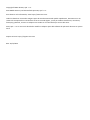 2
2
-
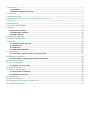 3
3
-
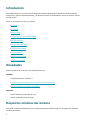 4
4
-
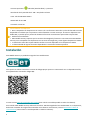 5
5
-
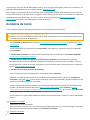 6
6
-
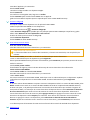 7
7
-
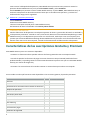 8
8
-
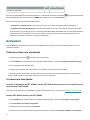 9
9
-
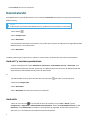 10
10
-
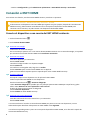 11
11
-
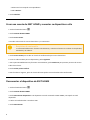 12
12
-
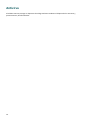 13
13
-
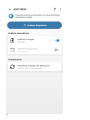 14
14
-
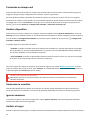 15
15
-
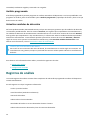 16
16
-
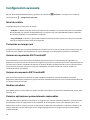 17
17
-
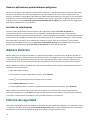 18
18
-
 19
19
-
 20
20
-
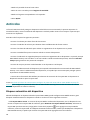 21
21
-
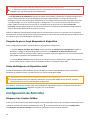 22
22
-
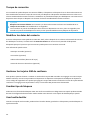 23
23
-
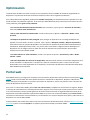 24
24
-
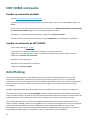 25
25
-
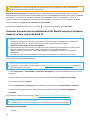 26
26
-
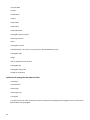 27
27
-
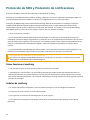 28
28
-
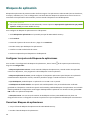 29
29
-
 30
30
-
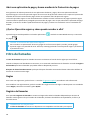 31
31
-
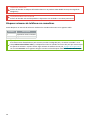 32
32
-
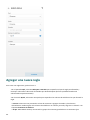 33
33
-
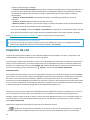 34
34
-
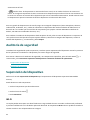 35
35
-
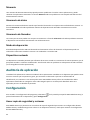 36
36
-
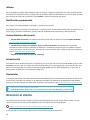 37
37
-
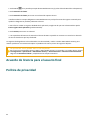 38
38
ESET Mobile Security for Android 9 Google Play El manual del propietario
- Categoría
- Teléfonos móviles
- Tipo
- El manual del propietario
Artículos relacionados
-
ESET Mobile Security for Android 9 El manual del propietario
-
ESET Mobile Security for Android 7 Google Play El manual del propietario
-
ESET NOD32 Antivirus 17 El manual del propietario
-
ESET Smart Security Premium Guía del usuario
-
ESET Endpoint Security for Android 4.x El manual del propietario
-
ESET Mobile Security for Android Guía del usuario
-
ESET Smart Security Premium 16.2 El manual del propietario
-
ESET Internet Security Guía del usuario
-
ESET Home El manual del propietario
-
ESET Internet Security 16.2 El manual del propietario